Az 5 legjobb és ingyenes asztali rögzítő szoftver Windows-hoz
Az asztali képernyőrögzítés kétségtelenül a legújabb trend a technológiai piacon. Akár szórakozásból, akár üzleti célból szeretné rögzíteni az asztali képernyőjét, a rendelkezésre álló asztali rögzítőszoftverek nagy száma kétségtelenül elkényezteti a választást.
Ha a legjobb asztali rögzítő szoftvert keresi Windows PC-jéhez, akkor a megfelelő helyen landolt. Öt (5) különböző asztali rögzítőszoftver van nálam, amelyek biztosan csodákat tesznek a számítógépen és általában Önön. Kérjük, vegye figyelembe, hogy ezek a szoftverek csak a Windows operációs rendszerrel kompatibilisek.
- Az 1 legnépszerűbb asztali rögzítőszoftver: iOS Screen Recorder
- A legjobb 2 asztali rögzítőszoftver: Icecream Screen Recorder
- A legjobb 3 asztali rögzítőszoftver: Screenpresso
- A legjobb 4 asztali rögzítőszoftver: Ezvid Video Maker
- Az 5 legjobb asztali rögzítő szoftver: ActivePresenter
Az 1 legnépszerűbb asztali rögzítőszoftver: iOS Screen Recorder
iOS képernyőfelvevő az Ön egyablakos ügyintézője minden képernyőrögzítési célra. Ezzel a korszerű programmal ingyenesen rögzítheti asztali képernyőjét, megoszthatja képernyőjét egy barátjával, valamint nagy felbontású videókat exportálhat számítógépére.

iOS képernyőfelvevő
Egy kattintással rögzíthet videót PC-n iOS-eszközökhöz.
- Könnyen rögzítheti játékait, videóit és egyebeket a rendszerhanggal.
- Csak egyetlen rögzítési gombot kell megnyomnia, és máris indulhat.
- A rögzített képek HD minőségűek.
- Garantálja a kiváló minőségű képeket és videókat.
- Támogatja a jailbreakelt és a nem jailbreakelt eszközöket is.
- Támogatja az iPhone XS (Max) / iPhone XR / iPhone X / 8 (Plus) / iPhone 7 (Plus) / iPhone6s (Plus), iPhone SE, iPad és iPod touch készülékeket, amelyek iOS 7.1-től iOS 12-ig futnak.
 .
. - Windows és iOS verziót is tartalmaz.
Képernyő rögzítése iOS Screen Recorder segítségével
Lépés 1: Szerezze be az iOS Screen Recordert
Töltse le, futtassa és telepítse az iOS Screen Recordert laptopjára. Ezután indítsa el a programot.
Lépés 2: Aktiválja a Képernyőrögzítőt
Csatlakoztassa eszközét és számítógépét egy aktív Wi-Fi-hálózathoz.

Lépés 3: Tükrözze készülékét
Tükrözze eszközét úgy, hogy felfelé csúsztatja a képernyőt a vezérlőközpont megnyitásához. Érintse meg az „AirPlay” ikont, és válassza a „DrFoneTool” lehetőséget. Csúsztassa a „Tükrözés” ikont a képernyőrögzítési folyamat aktiválásához.

Lépés 4: Indítsa el a rögzítési folyamatot
A képernyőrögzítés megkezdéséhez érintse meg a képernyőn a piros gombot.

A legjobb 2 asztali rögzítőszoftver: Icecream Screen Recorder
A Icecream Screen Recorder szoftver lehetőséget ad a teljes képernyő vagy a képernyő egy részének rögzítésére. Ezzel az ingyenes asztali felvevőszoftverrel videohívásokat rögzíthet, webináriumokat forgathat, vagy játékokat és üzleti konferenciákat rögzíthet.
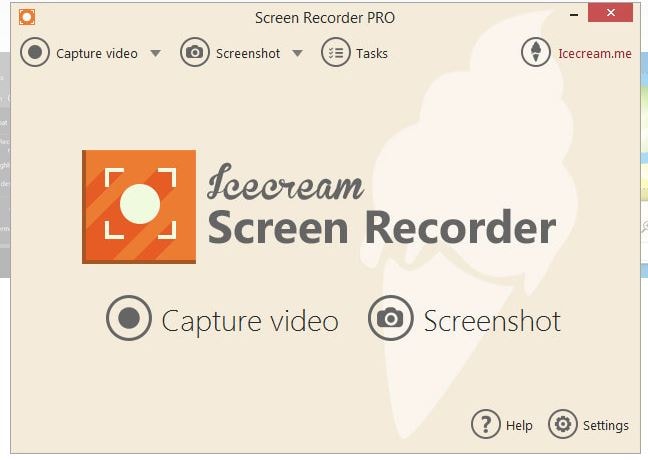
Jellemzők
-Ez a program területválasztó funkcióval rendelkezik, amely lehetőséget ad a monitor bizonyos részeinek rögzítésére, miközben a képernyő más részeit érintetlenül hagyja.
– A többi képernyőrögzítő programtól eltérően az Icecream programhoz tartozik egy rajzpanel, amely lehetőséget ad különböző minták rajzolására a képernyőre, valamint képernyőképek készítésére.
– Ez a program egy „Vízjel hozzáadása” funkcióval rendelkezik, amely lehetőséget ad arra, hogy saját vízjelet adjon a rögzített videókhoz vagy képekhez.
– Nagyítási és kicsinyítési funkcióval rendelkezik.
-Ez a program egy „Gyorsbillentyű” funkcióval rendelkezik, amely szabadságot biztosít Önnek, hogy az összes leggyakrabban használt billentyűzetet egy helyen helyezze el.
Érvek
– Ezzel a programmal videókat rögzíthet különböző formátumokban, például MP4, WebM és MKV.
– A képernyőrögzítés mellett videókat is rögzíthet webkamerája segítségével.
– Dönthet úgy, hogy a rögzített videókat JPG vagy PNG formátumban menti.
– Egyidejűleg rögzíthet hang- és videofájlokat.
Hátrányok
– Az ingyenes verzió korlátozott funkciókat kínál.
– Az ingyenes verzió használatakor mindössze 10 percnyi videót rögzíthet.
-Ha a felvételt kereskedelmi célokra szeretné használni, frissítenie kell a teljes verzióra.
A legjobb 3 asztali rögzítőszoftver: Screenpresso
A Screenpresso asztali képernyőfelvevő lehetővé teszi az asztali képernyő rögzítését, valamint nagy felbontású videók készítését a rögzített képernyőképekből. Ízlésétől függően rögzítheti a képernyő egy részét, vagy választhatja a teljes képernyő rögzítését.
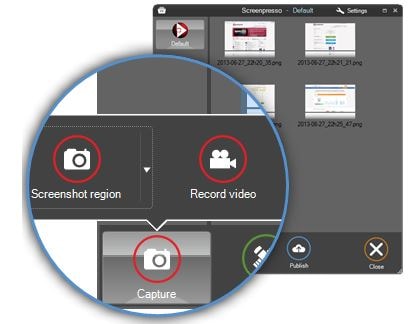
Jellemzők
– Számos online megosztási lehetőséggel rendelkezik, például Facebook, Dropbox, E-mail és Google Drive.
– Interaktív és személyre szabott beállítási funkcióval rendelkezik, amely lehetővé teszi a különböző videók és képek címkézését, szerkesztését és rendezését.
-Rögzítési funkciója lehetővé teszi audio- és videofájlok rögzítését a webkamera opció használatával.
Érvek
-Rögzített képeit és videóit több közösségi oldalon is megoszthatja.
– Könnyen címkézheti és szerkesztheti videóit.
– Hozzáadhatja kedvenc vízjelét a videóihoz.
-Módosíthatja a felvételi formátumot MP4-ről WMV-re, OGG-re vagy WebM-re, és fordítva.
Hátrányok
-Csak legfeljebb 3 felvételi percet kínál.
-Egyes szerkesztési funkciók nem érhetők el az ingyenes verzióban.
– Nem távolíthatja el a hozzáadott vízjeleket videóiról vagy képeiről.
A legjobb 4 asztali rögzítőszoftver: Ezvid Video Maker
Aktivitáskövető Ezvid Video Maker szoftver, rögzítheti számítógépe képernyőjét, szerkesztheti a rögzített videókat, valamint elkészítheti a kívánt mintát az asztali képernyőn.
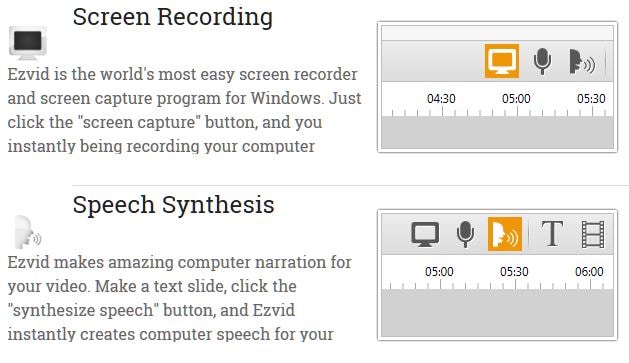
Jellemzők
– Az Ezvid Video Maker beépített integrált videószerkesztő funkcióval rendelkezik, amely szabadságot biztosít a rögzített képernyők szerkesztésében.
-Az Ezvid beszédszintetikus funkcióval rendelkezik, amely lehetővé teszi a háttérzaj minimalizálását felvétel közben.
-Ez a szoftver egy beépített YouTube-funkcióval rendelkezik, amely lehetővé teszi a rögzített videók és képek feltöltését és megosztását.
Érvek
– Ezzel a szoftverrel automatikusan mentheti videóit rögzítés közben.
– Könnyű szintetizálni és szerkeszteni a hang- és videóbeállításait, hogy megfeleljen az igényeinek.
– Webkamerával rögzíthet és rögzíthet képeket.
-A rögzített képek felhasználásával diavetítéseket készíthet.
Hátrányok
– Ez a program csak a rögzített videóit csak a YouTube-on keresztül osztja meg, így megakadályozza, hogy más videómegosztó oldalakon, például a Vimeo vagy a Vevo ne férhessen hozzá.
– Nem rögzítheti videóit 45 percnél tovább.
Az 5 legjobb asztali rögzítő szoftver: ActivePresenter
Ha szeretne több videót rögzíteni prezentációs vagy promóciós célokra, akkor a ActivePresenter képernyőrögzítő szoftver az Ön végső választása.
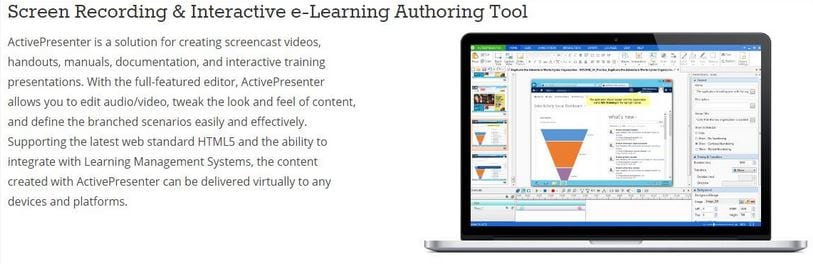
Jellemzők
-Ez a szoftver egy eszközszerkesztő funkcióval rendelkezik, amely szabadságot ad különböző elemek, például grafikák, hangjelzések és megjegyzések hozzáadására.
-A SCORM menedzsment tanulási rendszerrel érkezik.
– Exportálási funkcióval rendelkezik, amely lehetővé teszi a rögzített fájlok exportálását a telefonra.
Érvek
– A beépített szerkesztési funkciónak köszönhetően szerkesztheti és szépítheti képernyőjén megjelenő videókat és képeket.
– Az élő videó szerkesztésen kívül ez a szoftver lehetőséget ad a videók és képek szerkesztésére is a felvétel után.
– A rögzített videókból és képekből átmeneti fotódiákat, valamint megjegyzéseket készíthet.
– A formátumok széles skáláját támogatja, mint például a WMV, MP4, MKV, WebM és FLV.
-A SCORM Management System segítségével ezt az ingyenes asztali felvevőt tömegoktatási célokra használhatja.
Hátrányok
– Nem adhatja hozzá kedvenc vízjeleit a rögzített videókhoz vagy fényképekhez.
– Más képernyőrögzítő programokkal ellentétben ez a szoftver nem támogatja a közvetlen online megosztást olyan videoplatformokon, mint a YouTube vagy a Vimeo.
– Az ingyenes verzió korlátozott funkciókkal érkezik, ellentétben a teljes verzióval.
A fent említett ingyenes asztali rögzítőszoftverből könnyen belátható, hogy minden egyes felvevőnek megvannak a maga jellemzői, előnyei és hátrányai. Például az ActivePresenter asztali felvevőhöz tartozik egy SCORM Management rendszer, amely oktatási tartalmak sugárzására használható. Ugyanez nem mondható el a többi felvevőről.
Néhány felvevőnek van online megosztási platformja, míg másoknak nincs. A rögzített videóidat például megoszthatod a Facebookon a Screenpresso segítségével, de ezviddal ugyanezt nem.
A vízjelek hozzáadása nagyszerű dolog lehet, különösen akkor, ha egy adott kép vagy videó szerzői jogait szeretné birtokolni. Egyes asztali felvevők, például az Icecream, támogatják a vízjel hozzáadását, míg mások, például az Ezvid nem támogatják ugyanezt a funkciót.
Egy képernyőrögzítő program, például az iOS Screen Recorder lehetővé teszi, hogy WiFi kapcsolaton keresztül rögzítsen különböző eszközöket, ami más programokban nem érhető el. Egy olyan kiváló programmal, mint az iOS Screen Recorder, egyetlen gombnyomással kiváló minőségű képeket és videókat készíthet.
Összességében, ha kiváló képernyőrögzítőt keres, válassza azt, amelyik könnyen használható és érthető.
Legfrissebb cikkek

